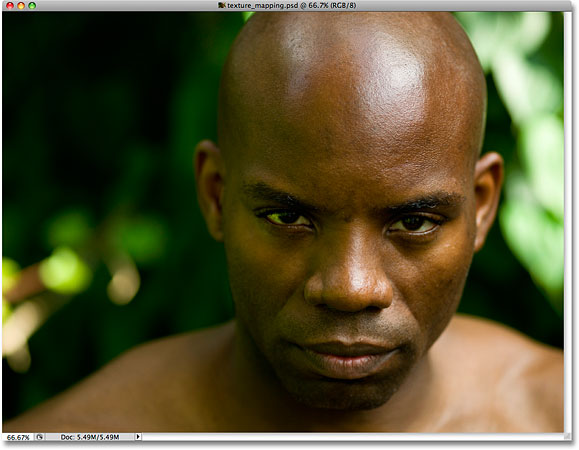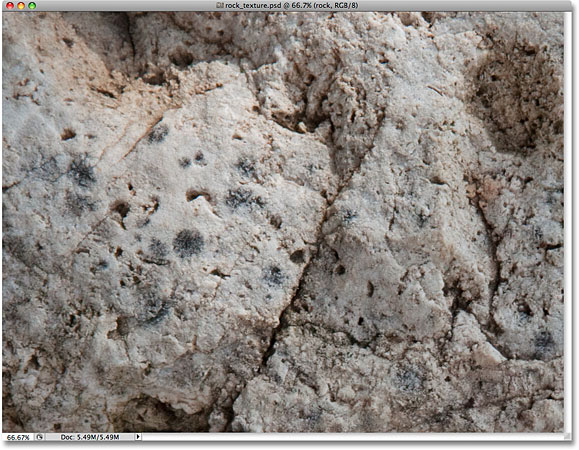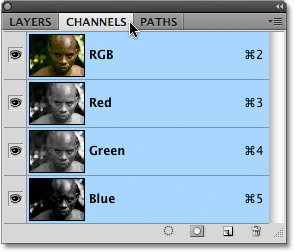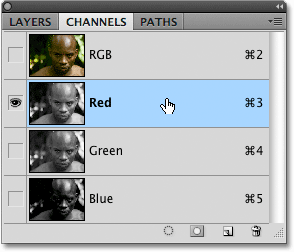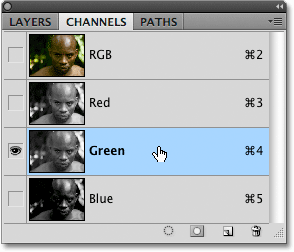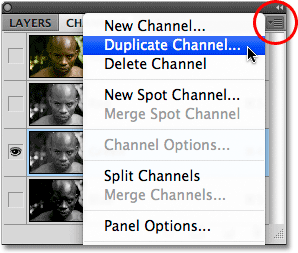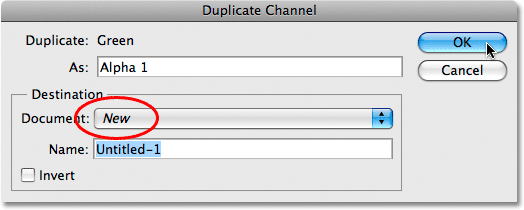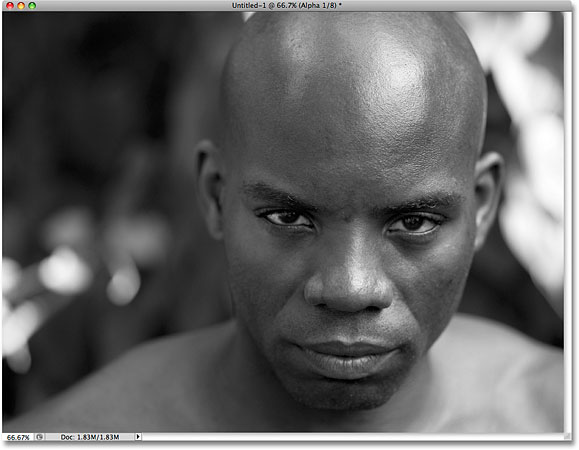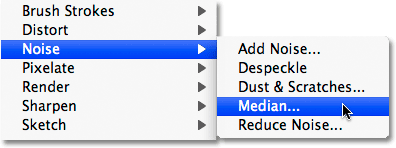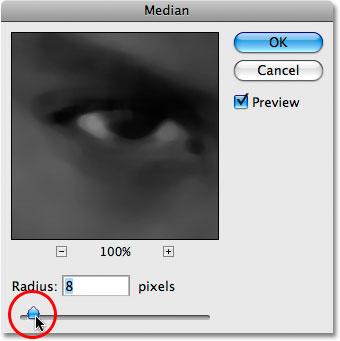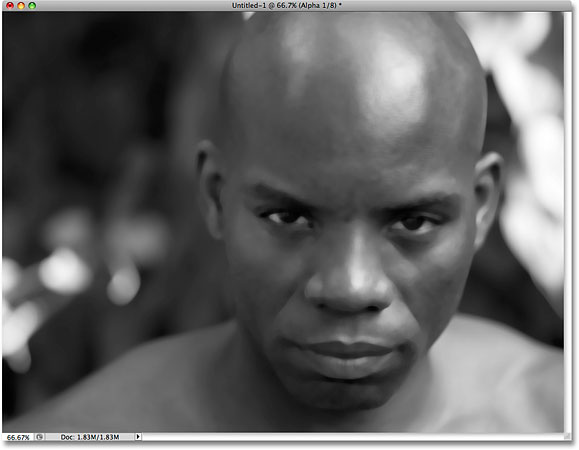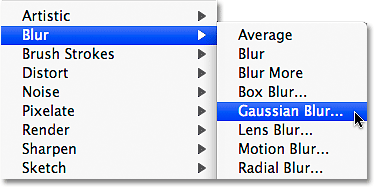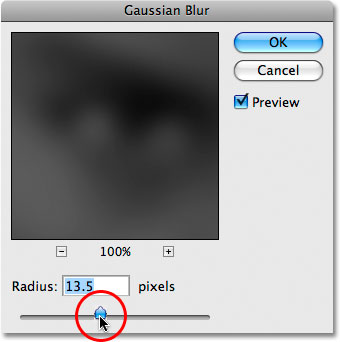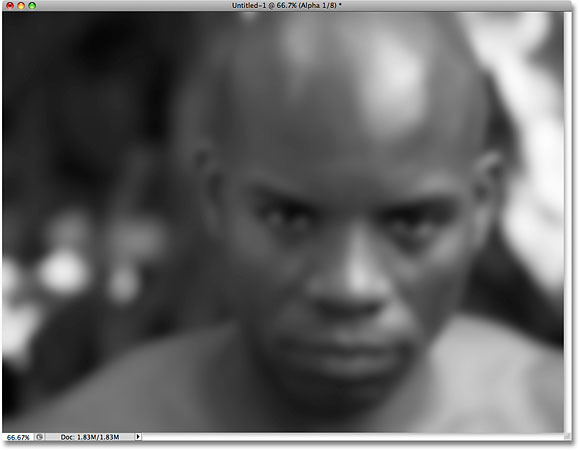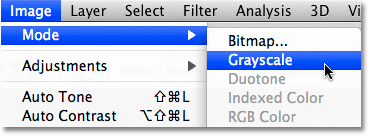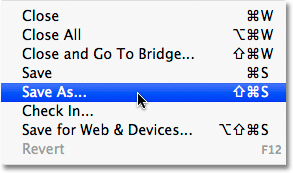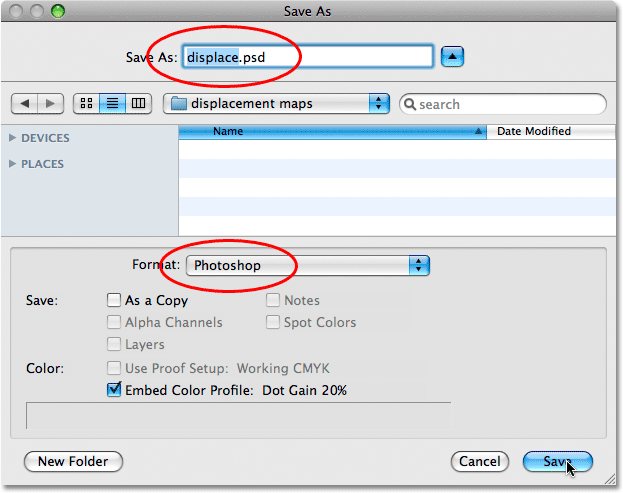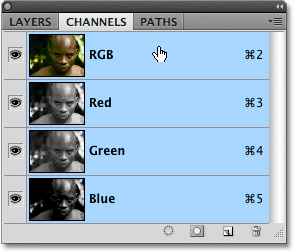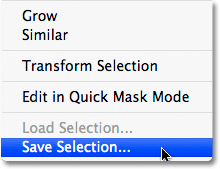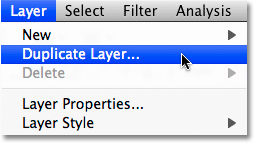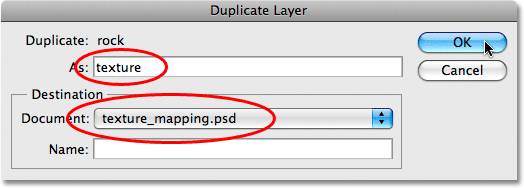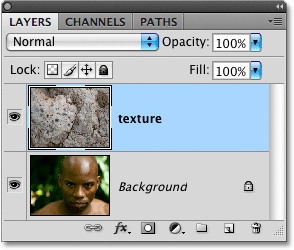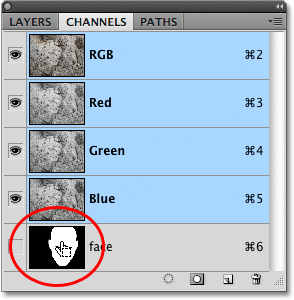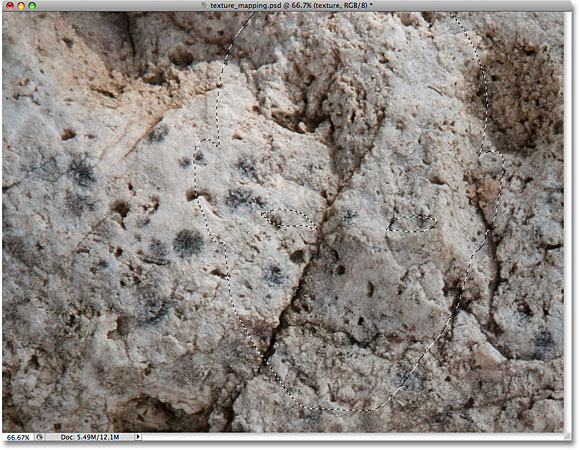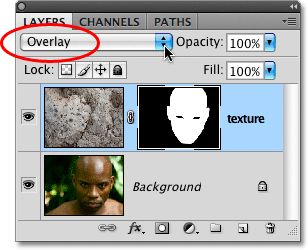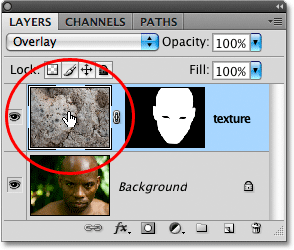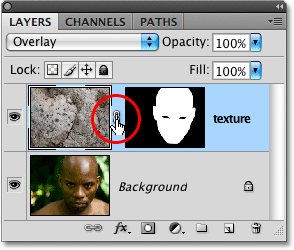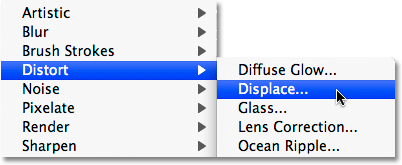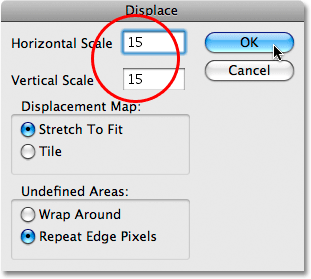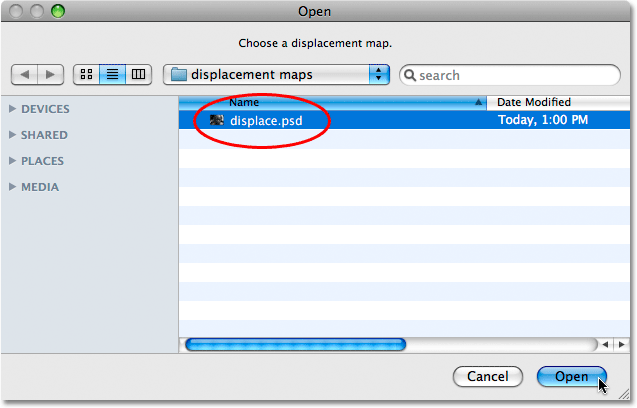сделать закладку в соцсетях
Чтобы создать текстуру эффект, вы будете нуждаться в двух образов - главную фотографию, которую вы хотите применить текстуру к и фото для использования в качестве самой текстуры. Вот образ, который я буду применять свою текстуру:
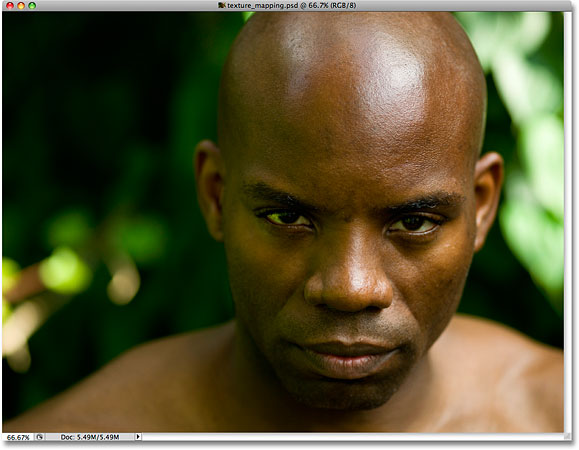
Исходное изображение.
Вот образ, который я буду использовать для моего текстуры, простой Крупным планом рок, что я отрезал снаружи:
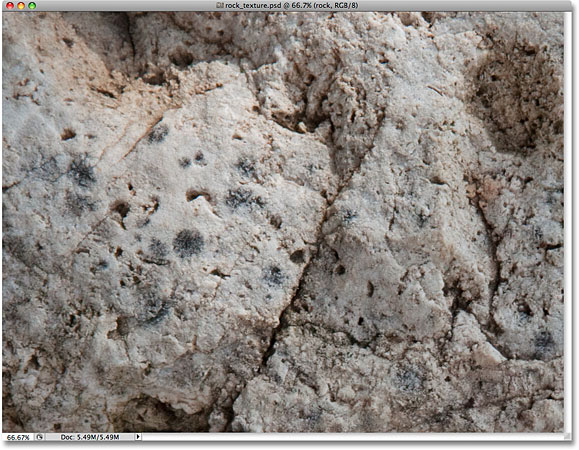
Текстура фото.
Вот как это будет выглядеть после того как мы нанесли на карту текстуры на лицо человека:

Окончательный текстура эффект.
Давайте начнем!
Шаг 1: Выберите канал с лучшими контрастность изображения
Давайте начнем с фотографией мы будем наложении текстуры на. Переключитесь на вашем
Каналыпанели на мгновение. Вы найдете панель Channels, сгруппированные в со слоями и путями, панелей ("панели" называют "палитры" в более ранних версиях Photoshop). Перейдите на вкладку каналы название в верхней части группы, чтобы выбрать его. Вы увидите три цветовых каналов в списке -
Красный ,
Зеленыйи
Синий - вместе с композитным
RGB канала в верхней части:
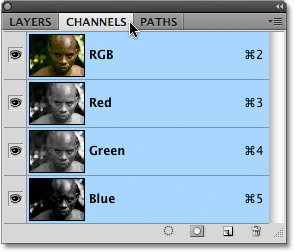
Панель каналов (палитра) в Photoshop.
Чтобы узнать больше о цветовых каналах и в цветном режиме RGB в Photoshop, рекомендуем почитать наш полный
RGB и цветовых каналов в Photoshop Разъяснения учебник. Мы собираемся использовать один из этих трех каналов (красный, зеленый или синий), чтобы создать нашу карту смещения, который затем будет использоваться для отображения нашу текстуру к контурам лица человека.
Мы должны выбрать канал, который даст нам наибольшее количество контраста изображения, так как более контрастным мы имеем, тем лучше результаты мы достигнем с нашей картой смещения. Нажмите на каждого отдельного канала (красный, зеленый, а затем синий) на панели Channels. Здесь я нажав на Красной канала, чтобы выбрать его. Выбранный канал будет выделен синим цветом:
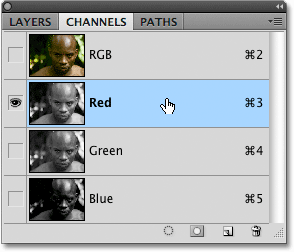
Выбор отдельных каналов, нажав на них в панели Channels.
При щелчке на каждом канале, вы увидите черно-белый вариант фото появляются в окне документа.Каждый канал даст нам другую черно-белую версию в зависимости от того, как известный, что цвет в фото.Мы должны выбрать канал, который дает нам лучший контраст изображения в лицо человека. Вот то, что каждый из моих трех каналов выглядит, с красным слева, зеленый в середине и голубой справа:

Каждый цветовой канал (красный, зеленый, синий) дает нам другую черно-белую версию изображения.
Обычно при работе с оттенками кожи, красный канал будет слишком ярким и выцветшим, чтобы использовать в качестве карты смещения (с кожа всегда содержит много красного цвета), так что вы, как правило, в конечном итоге выбор либо зеленый или синий каналы. В моем случае это, синий канал слишком темно, так что это вне. Красный канал фактически содержит больше деталей, которые я обычно ожидать, но я думаю, зеленый канал содержит наибольшее количество контраста, с некоторыми ярко освещенных и темных теней, так что я собираюсь использовать зеленый канал для моей карте смещения.
Шаг 2: Скопируйте канала
После того, как вы определили, какой канал вы собираетесь использовать для карты смещения, убедитесь, что у вас есть она выбрала в панели Channels. Я использую зеленый канал, поэтому я буду нажмите на него, чтобы выбрать его:
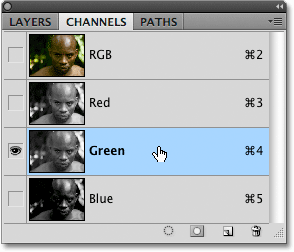
Нажмите на канале вы будете использовать для карты смещения.
Затем нажмите на
значок меню в верхнем правом углу панели Channels и выберите
дублирующий канализ меню, которое появляется:
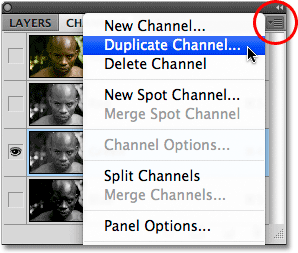
Щелкните правой кнопкой мыши (Win) / Control-щелчок (Mac) на канале и выберите дублирующий канал.
Это вызовет диалоговое окно дублирующий канал. Выберите
Создать для
документов опции в
Destinationчасти диалогового окна, которое откроется копию канала в виде отдельного документа Photoshop. Не беспокойтесь о назвав его:
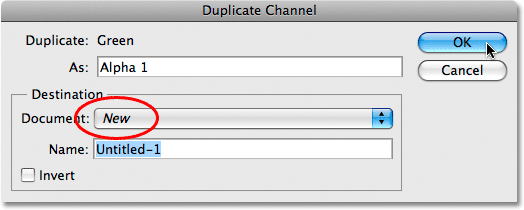
Установите опцию Document Создать, чтобы создать новый документ из канала.
Нажмите OK для выхода из диалогового окна. Черно-белое изображение появится в отдельном окне документа:
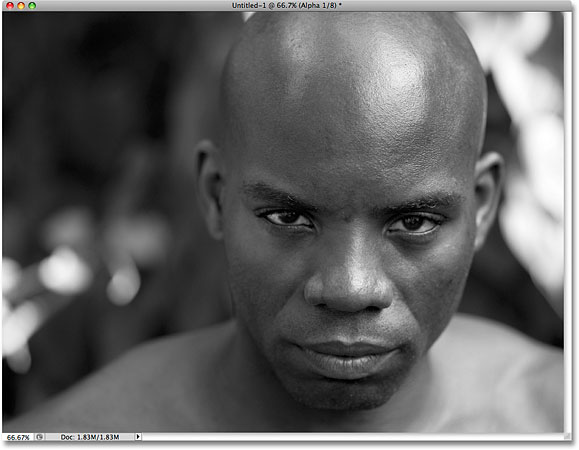
Черно-белый вариант из зеленого канала (или в зависимости от того канала, который вы выбрали) появится в собственном окне.
Мы подготовим наше изображение для использования в качестве карты смещения следующего!
Шаг 3: Нанесите медианного фильтра к смещению изображения карты
Для следующих нескольких шагов, мы будем работать на карты смещения изображения, которые мы только что создали, так что игнорировать исходное изображение на данный момент. Мы должны удалить большую часть деталей от лица человека, в противном случае все немного поры, неровности, соломы и небольшие недостатки кожи может вызвать проблемы. Мы будем использовать пару фильтров Photoshop, чтобы сгладить вещи для нас. Первое, что мы будем применять это
Медиана -фильтр, который является большим на снижение мелких деталей, сохраняя при этом ребра, которые определяют объект неизменным.Перейти к
Filter меню в
строке меню в верхней части экрана, выберите
Noise , а затем выберите
Медиана:
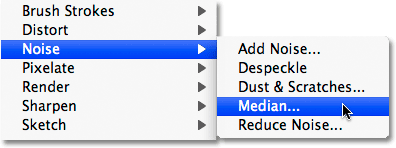
Перейти к Filter> Noise> Median.
Это приведет к диалоговое окно медианы фильтра. Следите на изображении в окне документа, как вы перетащить
Радиус ползунок в нижней части диалогового окна. Ползунок определяет, насколько подробно удаляется из изображения. Чем дальше вы перетащите ползунок вправо, тем больше деталей вы снять.Идея состоит в том, чтобы удалить как можно больше деталей от лица человека, как это возможно, все еще держа важных краев без изменений. Там нет специфических настроек для использования здесь, поскольку она будет зависеть от размера изображения, которое вы работаете, но я собираюсь установить мою значение радиуса около 8 пикселей:
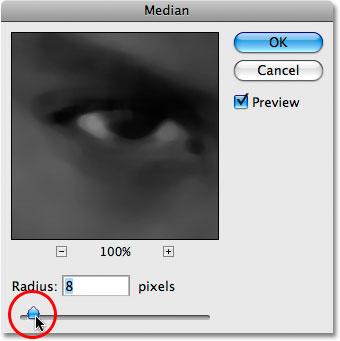
Отрегулируйте количество радиуса с помощью ползунка в нижней части диалогового окна.
Нажмите OK для выхода из диалогового окна. Здесь мы можем видеть, что мне удалось уменьшить детализацию в лице человека значительно сохраняя определяющие края красиво и резким:
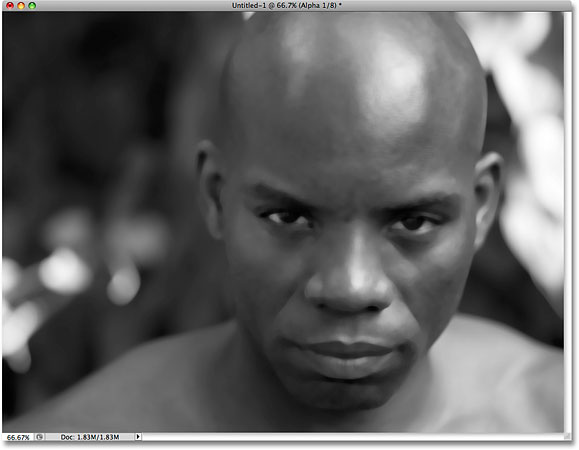
Большая часть деталей в лице человека была удалена без размытия важную деталь края.
Шаг 4: Нанесите Gaussian Blur Filter
Далее, мы применим фильтр Gaussian Blur, чтобы закончить нашу карту смещения. Вернуться назад к
Filterменю и на этот раз выберите
Blur, , затем выберите
Gaussian Blur :
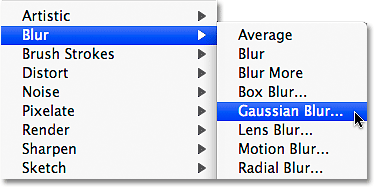
Перейти к Filter> Blur> Gaussian Blur.
Когда появится диалоговое окно Gaussian Blur, используйте
Радиус ползунок в нижней части диалогового окна так же, как вы использовали его с медианным фильтром минуту назад, следя за вашим изображением в окне документа, как вы перетащить ползунок в сторону Право на применение более размытости изображения. Опять же, нет никаких конкретных параметр, чтобы использовать здесь, поскольку она будет зависеть от вашего образа, но цель состоит в том, чтобы применить достаточно размывание сгладить острые углы в то время как еще в состоянии сделать важные детали (глаза, нос, рот, и т.д.). Я намерен увеличить свою ценность радиус около 13 пикселов:
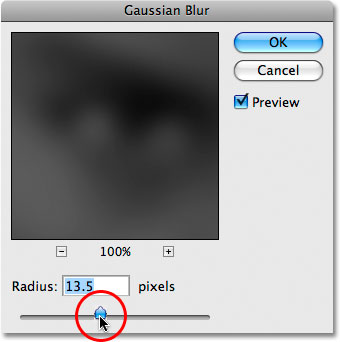
Увеличьте значение Radius, чтобы увеличить степень размытия, который применяется к изображению.
Нажмите кнопку ОК, когда вы закончите, чтобы выйти из диалогового окна. Photoshop применяет размытости карты смещения:
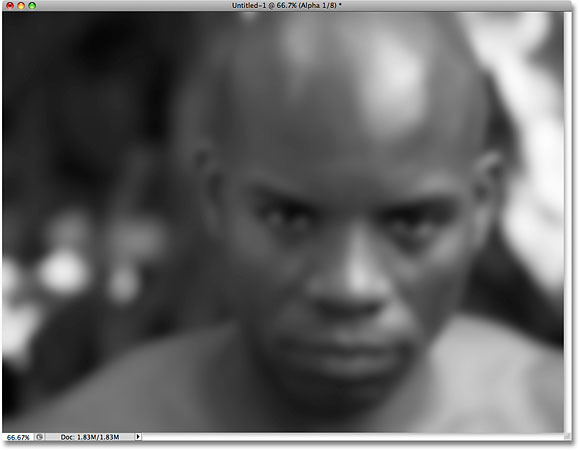
Карта смещения теперь появляется с плавными переходами между различными уровнями яркости.
Шаг 5: преобразование изображения в оттенках серого
Наконец, давайте преобразуем нашу карту смещения изображения в
градациях серого цветной режим.Технически это не является абсолютно необходимым, так как Photoshop можно использовать карты смещения, сохраненные в других цветовых режимах, а также, но вы можете столкнуться с проблемами, если ваша карта смещения содержит слишком много каналов, так преобразовать изображение в оттенках серого, которая ограничивает изображение, один канал, является хорошим способом избежать этих проблем.Перейти к
Image меню в верхней части экрана, выберите
режим (что является аббревиатурой Цветовой режим), затем выберите
Grayscale :
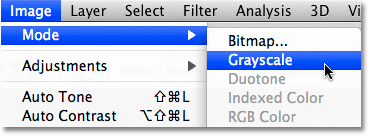
Перейти к Image> Mode> Grayscale.
Шаг 6: Сохранить изображение как Photoshop файл .pdf
Теперь, когда мы подготовили наше изображение для использования в качестве карты смещения, мы должны сохранить его, и мы должны сохранить его именно как
Photoshop .PSD файл. Это единственный тип файла, который Photoshop можно использовать для карт смещения, хотя я понятия не имею, почему это так. Иногда, вы просто должны принимать вещи, и это одна из тех времен. Перейти к
File меню в верхней части экрана и выберите
Сохранить как :
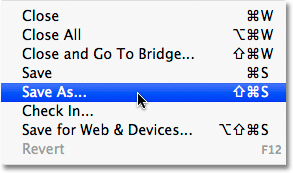
Перейти к меню File> Save As.
Это поднимает диалоговое окно Сохранить как. Дайте файлу описательное имя. Я буду называть шахте "displace.psd" и убедитесь, что вы выбираете
Photoshop для
формата опции, так что это сохраняется в виде файла .PSD. Я считаю, что проще всего сохранить карты смещения находится в "карты смещения" папку, я создал на моем рабочем столе, так что это, где я буду спасти мою файл:
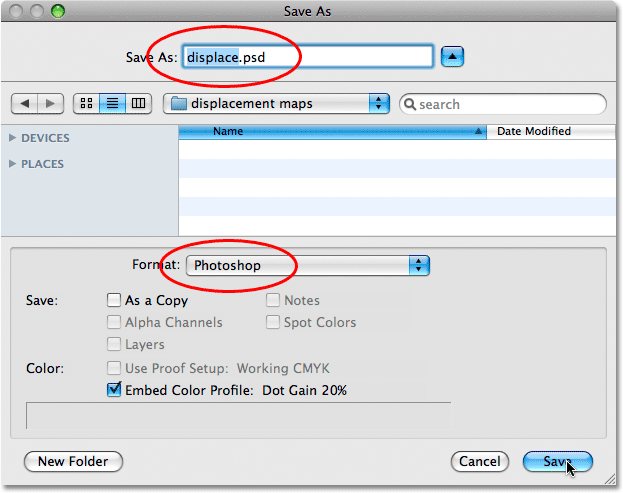
Сохраните файл в папке, что вы можете легко запомнить, как на рабочем столе.
Нажмите кнопку Сохранить, когда вы закончите, чтобы сохранить файл. Теперь можно закрыть из окну документа карте смещения.
Шаг 7: Выберите лицо человека на фото
Мы закончите работу на нашей карте смещения в этой точке, так что перейти обратно к оригинальной фотографии (тот, который вы собираетесь применить текстуру к). Если вы все еще видим изображение в черно-белый в окне документа, это потому, что у нас еще есть один канал, выбранный в панели Channels.Нажмите на
канале RGB в верхней части панели каналов, чтобы вернуть полную цветную версию изображения. Канал RGB на самом деле не канал вообще, это просто составной из трех отдельных каналов, и это то, что позволяет нам увидеть изображение в полном цвете:
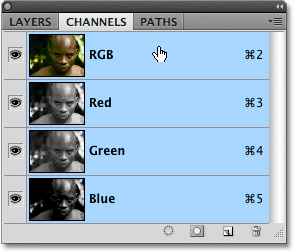
Нажатие на канале RGB выбирает все каналы сразу и отображает изображение в полном цвете.
Вернитесь к панели слоев, а, нажав на вкладке Layers имя в верхней части группы панелей. Мы должны выбрать область фотографии, которую мы хотим отобразить текстуру. Так как мы хотим отобразить текстуру только на лицо человека, мы в первую очередь необходимо выбрать его. Используйте инструмент выделения по вашему выбору (Lasso Tool,
Pen Too л и т.д.), чтобы нарисовать выделение вокруг области, которую Вы нуждаетесь. В моем случае, я буду использовать Lasso Tool, чтобы нарисовать выделение вокруг лица человека и его макушку:

Нарисуйте выделение вокруг области, которую Вы хотите отобразить текстуру.
Единственная проблема в том, если я должен был применить текстуру прямо сейчас, и глаза его будут покрыты за счет текстуры, так как они в настоящее время внутри выбранной области. Мне нужно, чтобы удалить глаза от выбора, и самый простой способ сделать это, чтобы просто удерживайте моя
Alt (Win) /
Option ключ (Mac), которая временно помещает Lasso Tool в
вычесть из выбора режима, с указанием небольшой Знак минус ("-") в правом нижнем углу лассо иконы. Перетащите выделение вокруг каждого глаза, чтобы удалить их из выбранной области. Когда вы закончите, вы должны увидеть выбор контуры вокруг головы человека и их глазами. Только область между контурами отбора будет выбран, что означает, что глаза больше не будут затронуты:

Удерживая Alt (Win) / Option (Mac), чтобы временно переключиться вычесть из режима выбора с какой-либо основной инструмент отбора.
Будьте уверены, чтобы проверить наш
полной мощности Основные выбранных урока для получения дополнительной информации о работе с выборами в Photoshop.
Шаг 8: Сохранение выбранного
Нам не нужно наш выбор именно в этот момент, но мы должны его в ближайшее время, так что давайте сохранить его. Перейти к
Выбрать меню в верхней части экрана и выберите
Сохранить выделенную :
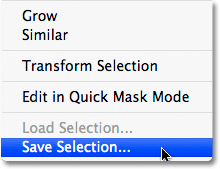
Перейти к Select> Save Selection.
Это вызовет диалоговое окно Save Selection. Я буду называть Мой выбор "лицо", то я буду нажмите кнопку ОК, чтобы сохранить выбор для последующего использования:

Сохранение выбор позволяет легко загрузить его снова в любое время, мы должны его.
После того, как вы сохранили выделение, нажмите
Ctrl + D (Win) /
Command + D (Mac), чтобы быстро снять выделение, снимая выделения излагаются от изображения.
Шаг 9: Скопируйте текстуру изображения по оригинальному изображению
Откройте фотографию, которую вы будете использовать для вашей текстуры. В моем случае, я использую рок текстуры фото, которые мы видели в начале урока. Теперь вы должны иметь свой оригинальный образ и текстуру фото открытое в своих отдельных окон документов на экране.
Убедитесь, что у вас есть текстуры фото выбрать, нажав на него в любом месте внутри его окна документа.Затем перейдите к
Layer меню в верхней части экрана и выберите
Duplicate Layer :
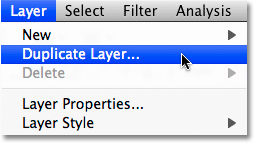
Перейти к Layer> Duplicate Layer.
Это вызовет диалоговое окне Слой двух экземплярах. Я буду называть мою скопированный слой "Texture", хотя название не столь важно. Что
является важным является то, что вы выберите документ исходное изображение в качестве
назначения для копируемых слоя, так что наша текстура фото появляется в документе оригинального фотографии. Мой оригинальное фото назван "texture_mapping.psd", так что я выбрать его в качестве моего назначения:
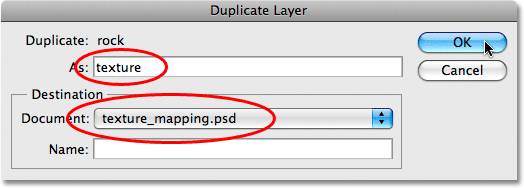
Выберите исходное изображение в качестве места назначения для слоя.
Нажмите кнопку ОК, когда вы закончите, чтобы выйти из диалогового окна и скопировать текстуры фото к документу исходного изображения. Вы можете закрыть окна документа текстура фото в этой точке, которая оставляет нас с помощью всего одного открытого документа окно содержит в себе оригинальный фото и текстуры фото, с теперь текстура фото блокирования исходное изображение из поля зрения. Если мы посмотрим на панели Layers, мы видим, что у нас теперь есть два слоя. Исходное изображение, сидя на фоновом слое, в то время как текстура фото на новом слое над ней:
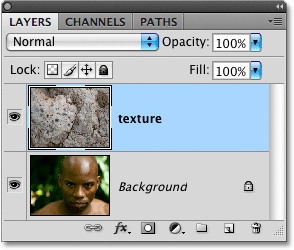
С текстуры фото сидит выше оригинала в панели Layers, он блокирует оригинальный образ от представления в окне документа.
Шаг 10: Загрузите выделение
Вот где мы должны что выбор, который мы создали и сохранили ранее. Photoshop на самом деле экономит выбор, как каналов, и если мы переходим обратно к панели Channels, мы видим, что наш выбор появляется как отдельный канал ниже RGB каналов. Мой канал называется "лицо", потому что это то, что я назвал его, когда я спас выбор. Чтобы быстро загрузить выделение, удерживая свой
Ctrl (Win) /
Command ключ (Mac) и нажмите прямо на иконке канала:
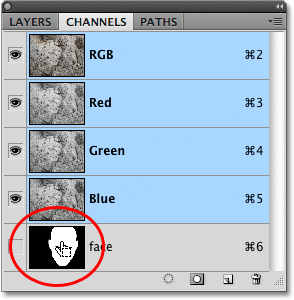
Удерживая Ctrl (Win) / Command (Mac) и нажмите кнопку непосредственно на иконке канала, чтобы загрузить его в качестве выделения в окне документа.
Вернитесь к палитре слоев, когда вы закончите. Вы увидите, что выбор контуры вновь появились внутри документа, хотя они могут быть немного трудно понять, над текстурой:
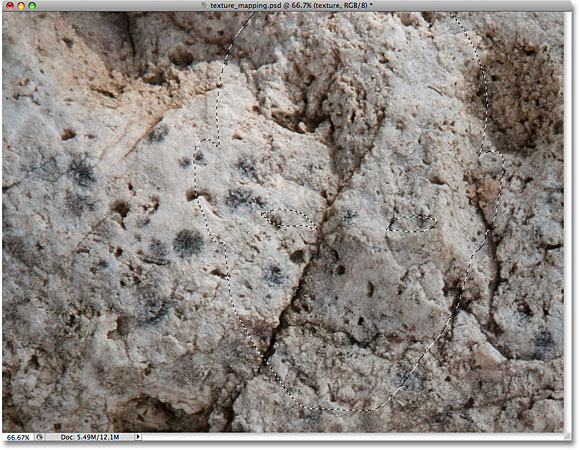
Выбор был легко загружаются обратно в документ.
Шаг 11: Добавляем маску слоя
С загружен выбор, убедитесь, что выбран слой текстуры на панели Layers (отдельные слои выделены синим цветом), затем нажмите на
Layer Mask значок в нижней части панели слоев:
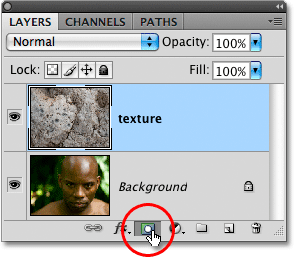
Добавить слой-маску к слой с текстурой, нажав на иконку Layer Mask.
Это добавляет слой-маску к фактурного слоя, и потому что мы были голова человека выбирается, когда мы добавили маску, только область текстуры фото, которые упали в выборе остается видимым. Остальная часть текстуры слоя теперь скрыты от глаз:

Только лицо человека остается покрытым текстуры фото благодаря маске слоя.
Шаг 12: Измените режим наложения слоя с текстурой наложения
Чтобы смешать текстуру в с лицом человека, подняться на
режим наложения опции в верхней части панели слоев и измените режим наложения из обычной (настройка по умолчанию), чтобы
Overlay :
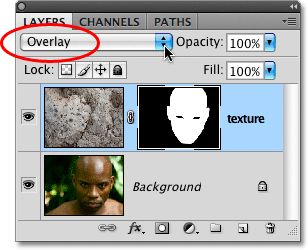
Изменить режим наложения текстуры слоя на Перекрытие.
Текстура теперь хорошо вписывается в лице человека. Не стесняйтесь попробовать другие режимы наложения, а также, как Multiply или Hard Light, и сравнить результаты, которые вы получите, но режим Overlay часто ваш лучший выбор для этого эффекта:

Изображение после изменения режима наложения текстуры слоя Overlay.
Шаг 13: Выберите слой с текстурой
Вещи выглядят довольно хорошо уже на этом этапе, но, чтобы добавить еще больше реализма, мы будем использовать нашу карту смещения, чтобы соответствовать текстуру вокруг контуров лица человека. Во-первых, мы должны выбрать слой с текстурой, так как в настоящее время мы имеем маску слоя, а не самого слоя, выбран. Мы можем сказать, какой из них выбран, глядя на эскизы в панели Layers. Вы заметите, что в настоящее время, миниатюру слоя-маски на слой с текстурой есть белая подсветка границу вокруг него.Это означает, маска слоя выбрана. Чтобы выбрать сам слой, нажмите непосредственно на слой маски просмотра уменьшенное изображение:
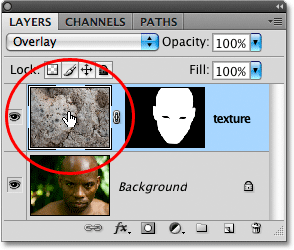
Когда просмотр миниатюр имеет выделите границу вокруг него, выбирается слой. Когда маска с миниатюрами имеет выделите границу, выбирается слой-маску.
Шаг 14: Удаление связи слое от слоя-маски
Если мы применим нашу карту смещения прямо сейчас, как содержимое слоя (текстура фото) и маской слоя будет изменена на карте смещения, и это потому, что содержание и слоем маскируется связаны друг с другом. Мы можем сказать, что они связаны друг с другом маленьком
значок ссылки между двумя эскизами. Чтобы отменить связь содержание слой с маской слоя, так что маска не будет зависеть от карты смещения, нажмите на значок ссылки, чтобы удалить его:
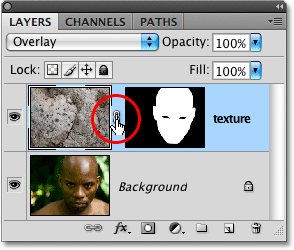
Нажмите на маленький значок связи отвязать содержимое слоя из маски слоя.
Шаг 15: Нанесите Смещение фильтр
Наконец, мы готовы применить нашу карту смещения, и мы делаем это с помощью фильтра Displace в Photoshop. Перейти к
Filter меню выберите
Distort , а затем выберите
Displace :
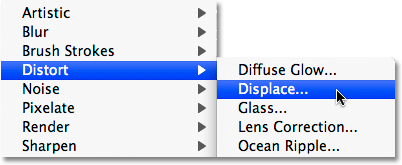
Перейти к Filter> Distort> Displace.
Смещение фильтр на самом деле состоит из двух отдельных диалоговых окнах. Первое диалоговое окно спрашивает нас будет установить некоторые опции, с двумя наиболее важные параметры находясь на вершине. В
горизонтальной шкале и
вертикальный масштаб параметры определяют, какое влияние карта смещения будет иметь на изображении. Другими словами, они определяют, насколько пиксели в изображении будет смещаться по горизонтали и вертикали. К сожалению, нет предварительного просмотра доступны, так Displace фильтр, как правило, включает в себя некоторые проб и ошибок, пока вы не получите все правильно. Значение по умолчанию 10 для горизонтального и вертикального масштаба опций хорошее место, чтобы начать, но я собираюсь увеличить мину 15 для немного больше влияния. Значения, которые вы будете использовать, будет зависеть как от размера вашего изображения и в вашей собственной идее, что выглядит «право», так что будьте готовы, чтобы отменить этот шаг несколько раз, и попробуйте снова.Вы можете оставить
растягиваться, чтобы соответствовать и
Повторите пикселы на краях варианты в нижней части диалогового окна выбранной:
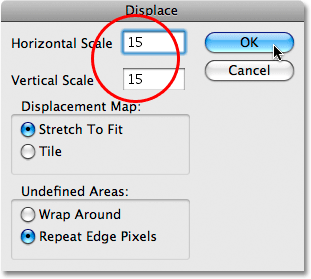
Вертикальная шкала и горизонтальная опций масштабирования определить, насколько пиксели в изображении будет двигаться.
Нажмите кнопку ОК, когда вы закончите, чтобы выйти из этого диалогового окна первого, который будет воспитывать второе диалоговое окно с запросом, чтобы выбрать карту смещения. Перейдите туда, где вы сохранили карты смещения мы создали ранее. Шахта была сохранена в "карты смещения" папку на моем рабочем столе, так что это, где я буду ориентироваться и затем нажмите на карту смещения, чтобы выбрать его и нажмите Открыть:
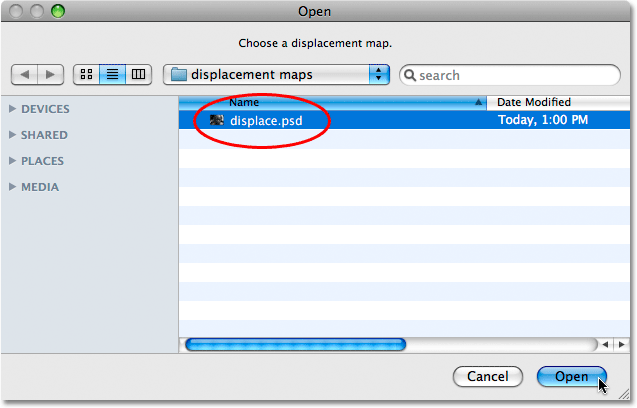
Выберите карту смещения, который мы создали ранее.
Как только вы открываете карту смещения, Photoshop применяет его к текстуре и отображает текстуру для контуров лица человека и головой. Если вы используете текстуру с большим количеством прямых линий, как американский флаг, например, вы увидите очень заметную разницу в том, как текстура окутывает форме лица человека. Если вы используете текстуру, как один я использую с большим количеством случайную форму линий и трещин, разница может быть не совсем так заметны, хотя дела все еще должны выглядеть более реалистично после того как карта смещения была применена. Или, по крайней мере так реалистично, как рок текстуры отображаются на лице человека может выглядеть. Вот мой конечный результат:

Итоговая текстура отображается результат.
Отображение текстуры для Лицо с Photoshop
сделать закладку в соцсетях
|
Категория: Эффекты |
Просмотров: 22 |
Добавил: Гость
|





 Конфиденциальность гарантирована
Конфиденциальность гарантирована